Guida MetaTrader 5 e 4 (2021)

MetaTrader è una delle piattaforme di trading Online più utilizzate al mondo. Molti broker danno di default la possibilità di utilizzare MetaTrader 4 (è la versione più datata) oppure MetaTrader 5. In questa guida, spiegheremo come utilizzare MetaTrader 5 e come personalizzare completamente un grafico.
Indice contenuti
MetaTrader 5 primo avvio
Sia che installate sul vostro dispositivo MetaTrader 4 o MetaTrader 5, la vostra schermata iniziale sarà la seguente:

Vediamo in breve il layout standard di MetaTrader.
- Sulla parte di sinistra, “Market Watch”, ci sarà la lista dei mercati disponibili nei quali effettuare le nostre operazioni; nell’esempio sopra riportato, abbiamo alcuni dei mercati forex più utilizzati.
- Sotto c’è il Navigator: come dice la parola stessa, sono semplicemente dei collegamenti utili per gestire velocemente il nostro account, gli indicatori disponibili nella nostra piattaforma di MetaTrader, gli Expert Advisor (ovvero gli script di trading automatico o robot) e la sezione dedicata agli script.
- Nella parte bassa abbiamo la visualizzazione delle nostre Operazioni “Trade” in inglese. Il box in basso ha diverse sezioni; quelle più importanti sono: Exposure, che ci indica su quali mercati abbiamo effettuato le maggiori operazioni. History: tutte le operazioni effettuate.
- Nella parte centrale di MetaTrader ci troviamo i nostri grafici; potremmo scegliere se visualizzare diversi grafici, oppure aprirne uno su tutto il riquadro.
- Infine nella parte alta della piattaforma avremo il menu di MetaTrader e poco sotto dei tasti rapidi per cambiare la visualizzazione del grafico, cambiare il TimeFrame o utilizzare alcuni indicatori già compresi nella nostra MetaTrader.
Personalizzare grafico in MetaTrader 5
Sicuramente la parte più interessante di MetaTrader è la configurazione grafica del nostro cross. Per accedere alle impostazioni, basta aprire il cross di riferimento e cliccare F8 sulla nostra tastiera.
Vi allego l’immagine di come utilizzo io i grafici, utilizzando i colori standard: rosso per le candele di Sell e verde per le candele di Buy:
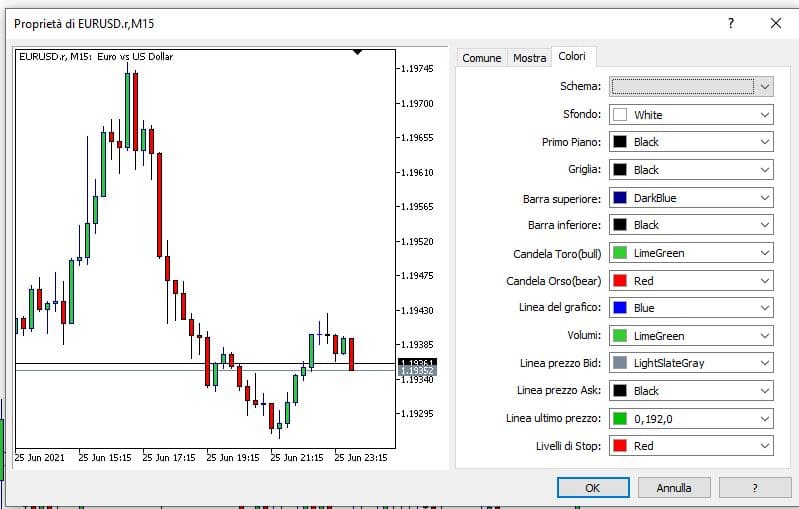
Potete copiare i box come in figura così avrete il grafico identico al mio. Una volta impostato il vostro stile del grafico, potrete salvare il layout facendo click con il tasto destro del mouse sul grafico -> Modelli -> Salva Modello;
Per utilizzare il modello uguale per ogni cross che andrete aprire, basterà salvare il Modello come “default”; da questo momento tutti i grafici che apriremo sulla nostra MetaTrader, avranno il layout e i colori che abbiamo impostato in precedenza.
Eseguire Operazioni in MetaTrader 5
Ci sono due possibilità per eseguire le operazioni in MetaTrader:
1) Premere il tasto F9 e si aprirà il box per effettuare l’operazione nel dettaglio come in figura:
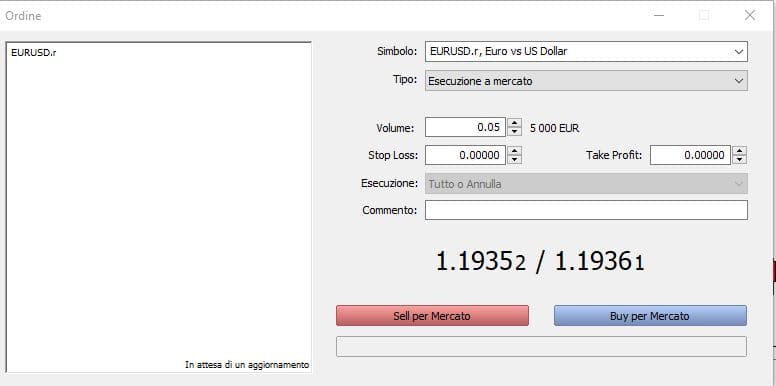
Le parti che ci interessano maggiornamente sono:
- Volume: dove impostiamo la size della nostra operazione.
- Stop Loss: inseriamo il valore del cross entro il quale noi accetteremo la nostra massima perdita.
- Take Profit: il prezzo di target dove incassiamo il nostro Gain dell’operazione.
Vi è anche la possibiltà di eseguire gli ordini pendenti, ma a tal proposito scriveremo una guida dettagliata in merito.
2) In alto a sinistra del nostro grafico, avremmo la versione ridotta per la gestione degli ordini:
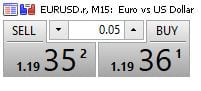
Questo box viene utilizzato sopratutto dagli Scalper, impostando solo la Size della propria operazione, con un semplice click possiamo eseguire l’ordine in brevissimo tempo e senza dover impostare il Take Profit o lo Stop Loss.
Inserire indicatori nella MetaTrader 5
Come abbiamo visto nelle prime righe della guida, nel menù in alto della nostra MetaTrader, abbiamo la possibilità di inserire i vari indicatori sui nostri grafici. Io consiglio sempre di avere un Modello di default standar con solo il layout grafico e nient’altro.
Facciamo un esempio su come inserire la Media Esponenziale:
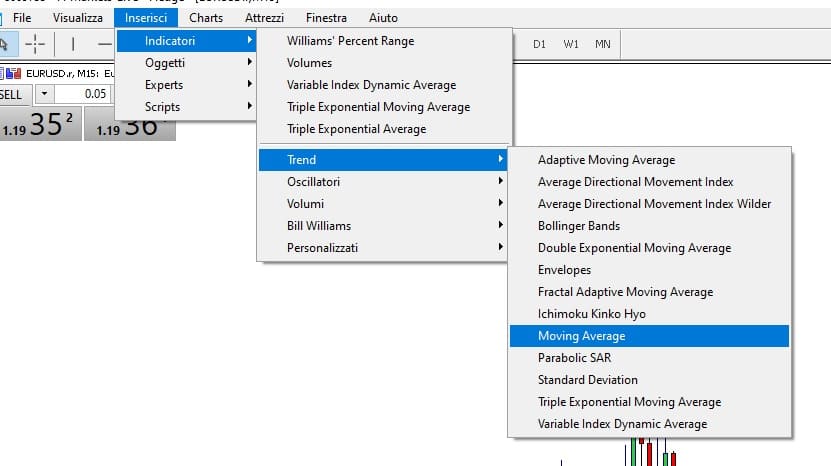
MetaTrader 5 e anche MetaTrader 4, hanno di default diversi indicatori, ad esempio la Media Mobile è presente in entrambe le versioni. Per aggiungere questo indicatore al nostro grafico, basterà andare sulla voce Indicatori -> Trend -> Moving Average.
Oltre agli indicatori, nel menù orizzontale situato in alto nella nostra MetaTrader, ci sono altri strumenti da poter utilizzare.
Conclusioni
MetaTrader è sicuramente la miglior piattaforma per il trading online. In questa guida abbiamo visto come personalizzare il grafico a nostro piacimento, eseguire le operazioni ed inserire i nostri indicatori. La piattaforma MetaTrader offre tante altre funzioni, magari con il tempo aggiorno questa guida, ma per un trader alle prime esperienze, conoscere le “Basi” sono più che sufficienti per iniziare.
Se vi state chiedendo quale sia migliore tra MetaTrader 4 o MetaTrader 5, vi invito a leggere la guida Piattaforme Trading.
Un piccolo tips, non inserite tanti grafici e linee di vario genere nel vostro grafico, ricordate sempre che più pulito è il grafico e più facile sarà capire costa sta accadendo al mercato.
Se avete bisogno di maggiori informazioni sulla guida su MetaTrader 5, non esitate a scrivere sul Forum, sarò lieto di rispondere a tutte le vostre domande.
Hai trovato utile la guida Guida MetaTrader 5 e 4 (2021)?
Guide Correlate:
 Scritto Da
Scritto Da  Categoria:
Categoria:  Aggiornato il
Aggiornato il